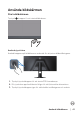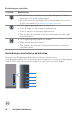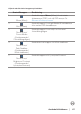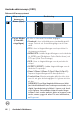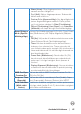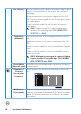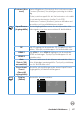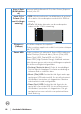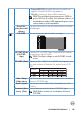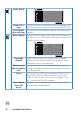Users Guide
Table Of Contents
- Säkerhetsanvisningar
- Om bildskärmen
- Installera bildskärmen
- Använda bildskärmen
- Felsökning
- Bilaga
Använda bildskärmen │ 47
Contrast (Kon-
trast)
Justera Brightness (Ljusstyrka) först och justera sedan
Contrast (Kontrast) om ytterligare justering är nödvän-
dig.
Flytta joysticken uppåt för att öka kontrasten och nedåt
för att minska kontrasten (mellan 0 och 100).
Funktionen Contrast (Kontrast) justerar skillnaden mel-
lan mörker och ljus på bildskärmens skärm.
Input Source
(Ingångskälla)
Använd Ingångskällans meny för att välja mellan olika
videosignaler som kan vara anslutna till din bildskärm.
Dell 34 Gaming Monitor
S3422DWG
Input Source
PIP/PBP
Display
O
t
h
e
r
s
Personalize
M
e
n
u
Brightness / Contrast
Audio
Game
DP
HDMI 1
HDMI 2
Auto Select On
Reset Input Source
DP Välj DP-ingång när du använder DP (DisplayPort)-kon-
takten. Tryck på joystickknappen för att bekräfta valet.
HDMI 1 Välj HDMI 1- eller HDMI 2-ingången när du använder
HDMI-anslutningen. Tryck på joystickknappen för att
bekräfta valet.
HDMI 2
Auto
Select (Välj
automatiskt)
Aktivera funktionen så att skärmen automatiskt söker
efter tillgängliga inmatningskällor. Tryck på joystickknap-
pen för att bekräfta valet.
Reset Input
Source
(Återställ
ingångskälla)
Återställer alla inställningar under menyn Input Source
(Ingångskälla) till fabriksinställningarna.
Display
(Skärm)
Använd för att justera bilden.
Dell 34 Gaming Monitor
S3422DWG
I
n
p
u
t
S
o
u
r
c
e
PIP/PBP
Display
O
t
h
e
r
s
Personalize
M
e
n
u
Brightness / Contrast
Audio
Game
Aspect Ratio Wide 16:9
Input Color Format
Sharpness
Smart HDR
Reset Display
RGB
50
Desktop